คุณเบื่อไอคอนเริ่มต้นบน iPhone ของคุณแล้วหรือยัง? หากคุณต้องการเปลี่ยนอินเทอร์เฟซและชื่อแอป ลองดูบทความด้านล่างนี้สำหรับคำแนะนำอย่างรวดเร็ว!
 |
บทความนี้จะแนะนำวิธีการปรับแต่งอินเทอร์เฟซของ iPhone ให้ตรงกับความชอบส่วนตัวของคุณด้วยขั้นตอนง่ายๆ และรวดเร็ว
คำแนะนำเกี่ยวกับวิธีการเปลี่ยนไอคอน iPhone โดยใช้แอป Next Icon
ขั้นตอนที่ 1: ค้นหาและดาวน์โหลดแอป Next Icon จาก App Store
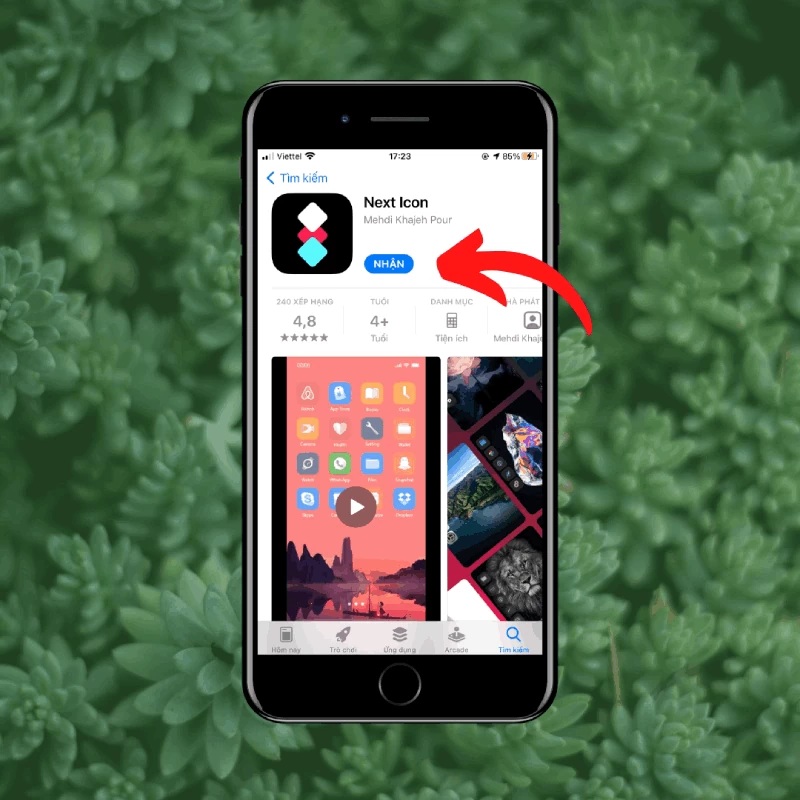 |
ขั้นตอนที่ 2: เลือกดูธีมไอคอนต่างๆ แล้วเลือกธีมที่คุณชอบ จากนั้นกด "ติดตั้ง" เพื่อใช้งาน
 |
คำแนะนำเกี่ยวกับวิธีการเปลี่ยนไอคอน iPhone โดยใช้แป้นพิมพ์ลัด
ขั้นตอนที่ 1: เลือกแอป Shortcuts แตะปุ่มเครื่องหมายบวกที่มุมบนขวา แล้วเลือก "เพิ่มการกระทำ"
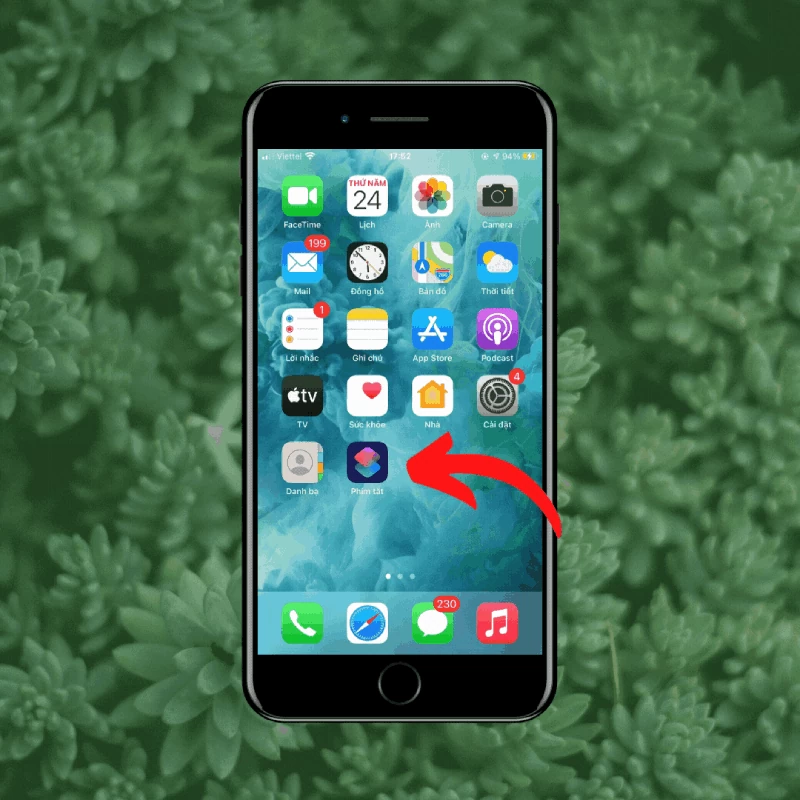 |
ขั้นตอนที่ 2: ในช่องค้นหา ให้พิมพ์วลี 'เปิดแอป'
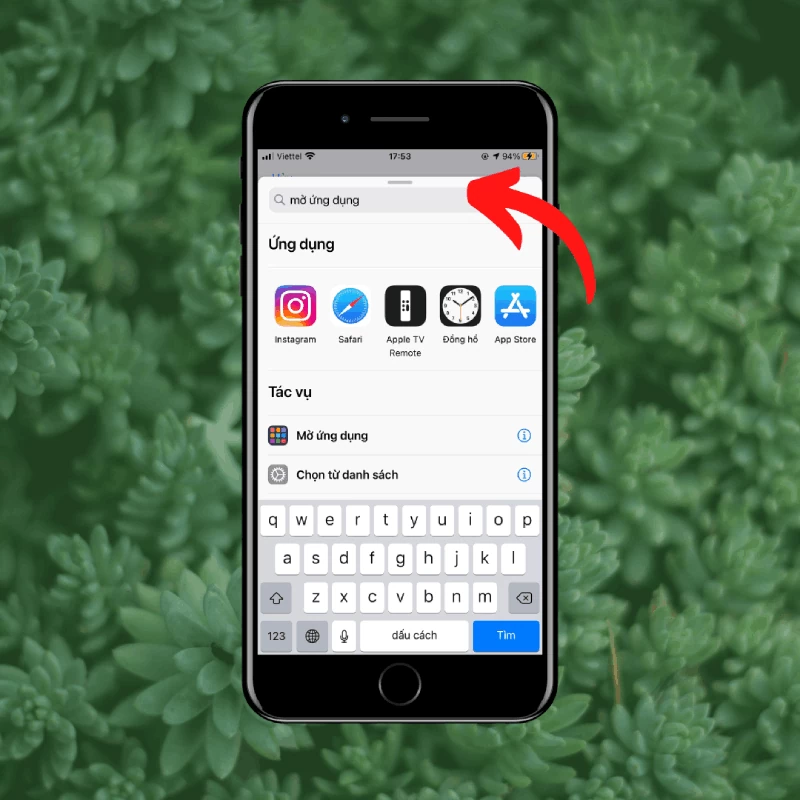 |
ขั้นตอนที่ 3: เลือกแอปที่คุณต้องการเปลี่ยนไอคอน จากนั้นแตะไอคอนจุดสีเขียวสามจุด แล้วเลือก "เพิ่มไปยังหน้าจอหลัก"
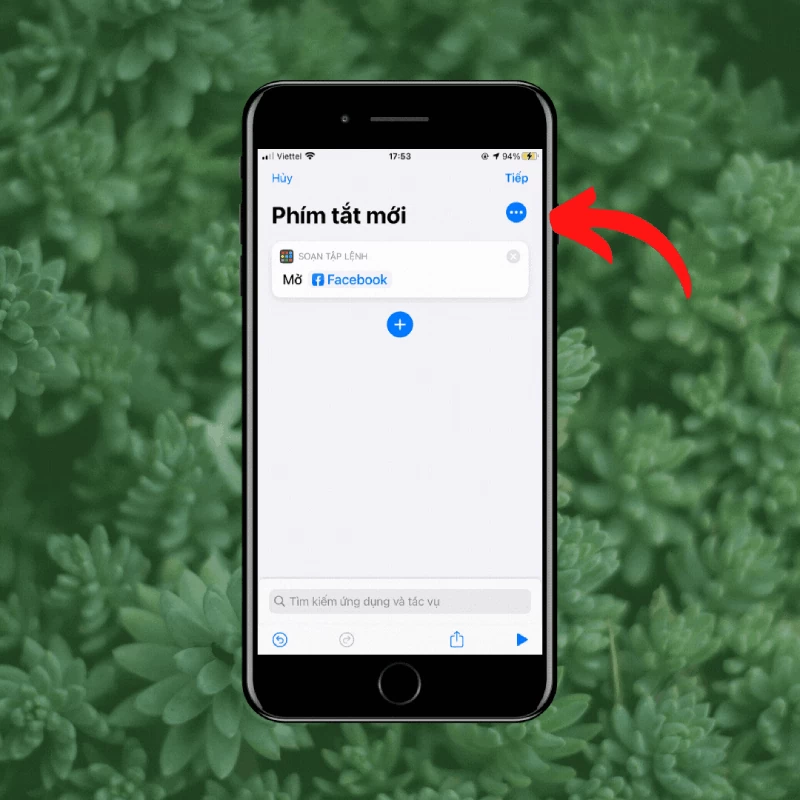 |
ขั้นตอนที่ 4: หน้าจอสร้างทางลัดใหม่จะปรากฏขึ้น ที่นี่คุณสามารถเปลี่ยนชื่อและรูปโปรไฟล์ของไอคอนแอปได้ เมื่อเสร็จแล้ว ไอคอนใหม่จะปรากฏบนหน้าจอหลัก
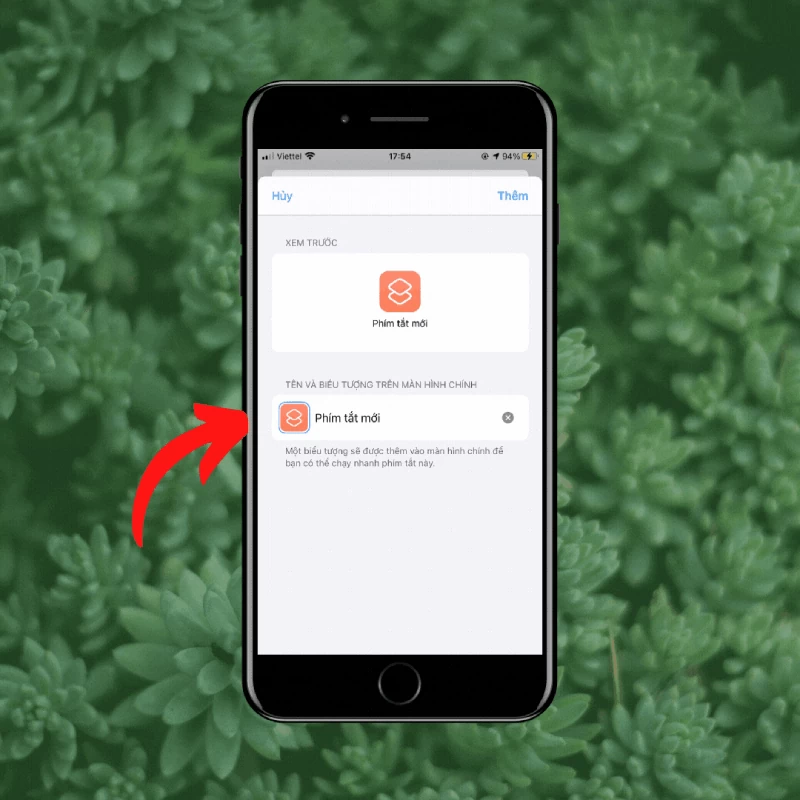 |
บทความนี้ได้รวบรวมวิธีการเปลี่ยนไอคอน iPhone ที่แปลกใหม่และรวดเร็วที่สุดไว้ให้แล้ว เราหวังว่าข้อมูลนี้จะเป็นประโยชน์กับคุณ!
[โฆษณา_2]
ที่มา: https://baoquocte.vn/bat-mi-cach-doi-icon-va-ten-ung-dung-tren-iphone-thu-vi-285939.html





![[ภาพ] นายกรัฐมนตรี ฟาม มินห์ ชินห์ เป็นประธานการประชุมเกี่ยวกับการพัฒนาเศรษฐกิจภาคเอกชน](/_next/image?url=https%3A%2F%2Fvphoto.vietnam.vn%2Fthumb%2F1200x675%2Fvietnam%2Fresource%2FIMAGE%2F2025%2F12%2F20%2F1766237501876_thiet-ke-chua-co-ten-40-png.webp&w=3840&q=75)






































































































การแสดงความคิดเห็น (0)